いつも使っていたSDカードをMacに接続すると、認識されなくなったことがあります。本記事は、SDカードがMacパソコンで認識されない時の対処法を詳しく紹介します。
MacパソコンがSDカードを認識しない原因
1.接続不良
2.SDカードの物理障害:接続部分の破損、寿命(書き換え回数の上限)、経年劣化
3.SDカードの論理障害:データ破損、不安全な取り外し方など
4.カードリーダーやアダプタなどの不具合
5.ウイルス感染
MacパソコンがSDカードを認識しない時の対処法
MacでSDカードの動作状態を確認する方法
ステップ1.SDカードをMacに接続し、Finderを起動します。
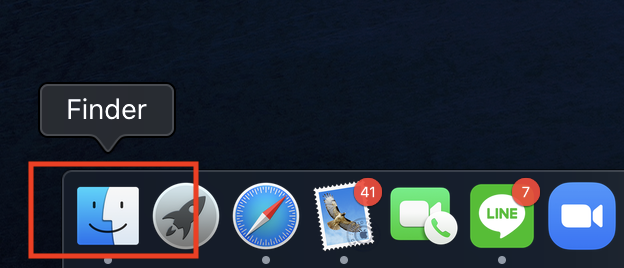
ステップ2.「アプリケーション」フォルダーの「ユーティリティ」フォルダーからディスクユーティリティを実行します。


ステップ3.SDカードの認識問題は論理障害か、物理障害かと判断できる最も重要な根拠は、「ディスクユーティリティのディスクリストでSDカードが外部ディスクとして表示されているか」という点にあります。論理障害の場合はディスクユーティリティでSDカードが表示されています。SDカードに入っているデータを全部救出することもできますし、エラーを修復することも可能です。物理障害の場合は、専門修理業者にお問い合わせください。
対処法1.Macを再起動する
対処法2.SDカードとパソコンの接続をチェックする
SDカードを安全な方式で取り出して再挿入してください。または別のUSBポートやカードリーダーでパソコンに接続してみてください。パソコンの故障でSDカードを認識しない可能性もあります。SDカードを他のパソコンに接続してみてください。
対処法3.SDカードをフォーマットする
ステップ1.SDカードをMacに接続し、Finderを起動します。
ステップ2.「アプリケーション」フォルダーの「ユーティリティ」フォルダーからディスクユーティリティを実行します。
ステップ3.ディスクユーティリティでSDカードを選択して、「消去」をクリックします。
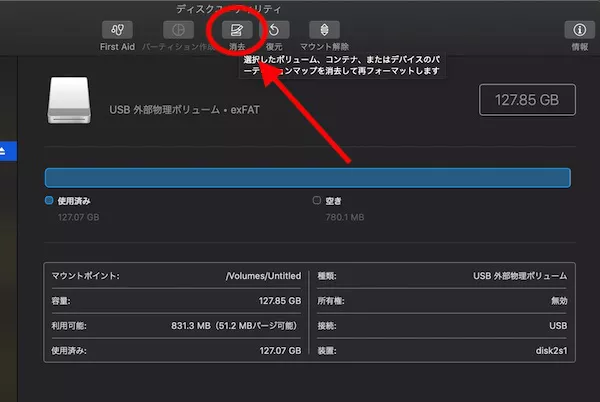
ステップ4.名前を設定し、フォーマットを選択します。SDカードが32GB以下の場合は「MS-DOS(FAT)」、SDカードが64GB〜2TB以下の場合は「exFAT」であることを確認し、「消去」をクリックします。
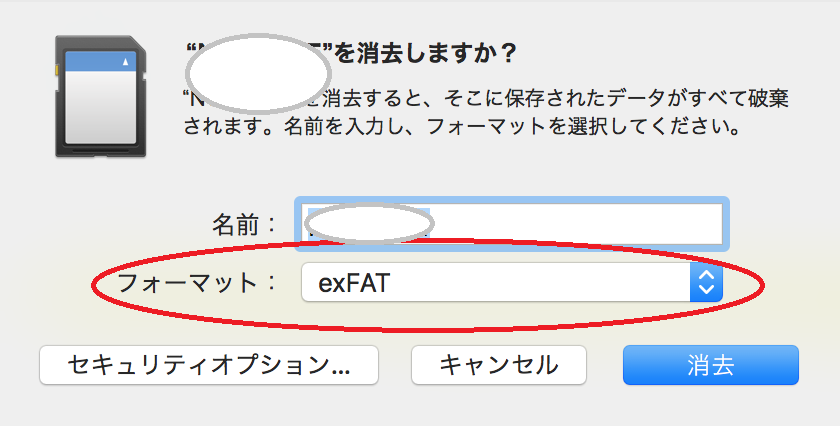
ステップ5.「消去プロセスが完了しました。」と表示されるので、お待ちます。
[SDカードがMacパソコンで認識されない]をクリックしてこの記事の詳細内容を閲覧してください。